WooCommerce登録フォームにフィールドを追加する方法
公開: 2022-04-06ユーザーが最初にサイトに登録するときに、追加情報をユーザーにメールで送信するのにうんざりしていませんか? WooCommerce登録フォームにカスタムフィールドを追加します。
デフォルトのWooCommerce登録フォームにフィールドを追加すると、後でユーザーから、または登録フォームの送信が完了した後に、ユーザーからより多くの情報を収集する手間が省けます。 これは主に、ユーザー名、メールアドレス、パスワードのWooCommerceフィールドでは、ユーザーに関する多くの情報を収集できないためです。
これを行うための優れた方法は、WooCommerceプラグインを使用して、登録フォームの追加フィールドを作成および管理することです。 この記事では、堅牢なユーザープロファイル管理およびコンテンツ制限プラグインであるProfilePressを使用して、追加のフィールドが追加されたカスタム登録フォームを作成する方法を示します。
WooCommerceにフィールドを追加することが重要なのはなぜですか?
WordPressとWooCommerceでは、デフォルトでは、ユーザーがサイトに最初に登録したときに、ユーザーから大量の情報を収集することはできません。
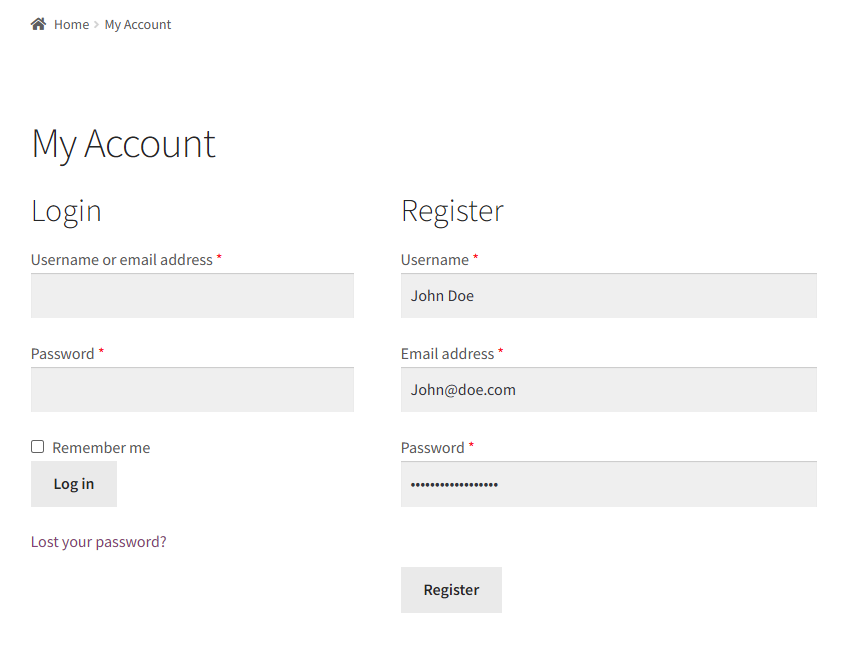
入力できるのは、ユーザー名とメールアドレス、および後でアカウントにログインするためのパスワードを設定することだけです。 これは基本的に見えるだけでなく、ユーザーに関する基本的な情報を収集するだけであり、それだけでは不十分な場合があります。
これらのフィールドは、電話番号、職業、会社名、性別などの重要なデータを収集したり、ブランドについて聞いた場所に関する情報を収集したりするのに十分ではありません。
この情報はすべて、視聴者を理解するのに役立ちます。 これを使用して、ターゲットオーディエンス向けの成功したマーケティングキャンペーンと魅力的なコンテンツを作成できます。 たとえば、登録フォームに配送情報と請求情報のフィールド(住所や国など)を追加できます。 これにより、ユーザーはオンラインストアからチェックアウトするたびに配送と請求の詳細を入力する手間が省けます。
WooCommerce登録フォームにフィールドを追加すると便利なWebサイトの種類をいくつか見てみましょう。
メンバーシップWebサイト
メンバーシップWebサイトは、ブランドの周りにコミュニティの感覚を構築するのに最適です。 ただし、メンバーがより適切に対応できるように、登録する前にメンバーから十分な情報を収集する必要があります。 たとえば、電話番号、ソーシャルメディアアカウントなどの追加フィールドを含めて、ユーザーが自分自身についての簡単な経歴を追加できるようにすることができます。 これにより、視聴者とのつながりを深め、コンテンツを視聴者に提供しやすくなります。
オンラインコースのWebサイト
オンラインコースのWebサイトでは、学習者が最初に登録フォームまたはサブスクリプションフォームを送信するときに、学習者に関する詳細情報を収集すると便利な場合があります。 たとえば、ユーザーがオンラインコースのサブスクリプションリクエストを送信する前に、いくつかの質問に回答できるようにすることができます。 これにより、視聴者があなたに何を期待しているかをよりよく理解でき、視聴者のニーズをよりよく理解するのに役立ちます。 その結果、ターゲットオーディエンスにより適したコンテンツを作成し、より多くのオンラインコースを販売することができます。
卸売店
複数のタイプの顧客に販売する場合は、登録フォームにフィールドを追加して、ユーザーが「顧客タイプ」を選択できるようにすることを検討してください。 このようにして、大量に購入する顧客は、卸売りの顧客として登録し、すぐに特別価格のオファーを受け取ることができます。
デフォルトのWooCommerce登録フォームにフィールドを追加する最良の方法
WooCommerceの登録フォームとログインフォームをカスタマイズし、必要に応じて追加のフィールドを表示できるプラグインはたくさんあります。 ただし、特に目立つプラグインが1つあります。
ProfilePressは、WooCommerceサイトのログインフォームと登録フォームのルックアンドフィールをカスタマイズするための最良のオプションの1つです。
これは、サイトのカスタム登録およびログインフォーム、メンバーディレクトリ、およびユーザープロファイルを作成するために必要なすべての機能を提供します。 1行のコードに触れることなく、すべてのカスタムProfilePressフォームにできるだけ多くのフィールドを追加できます。
ProfilePressプラグインには、他の多くのソリューションでは提供されていない優れたWooCommerce機能も含まれています。 技術にあまり詳しくない人でも、デフォルトのWooCommerce登録フォームにフィールドを追加する簡単な方法を提供します。 Webサイトでユーザープロファイルとメンバーシップを作成および管理するためのオールインワンプラグインを探している場合、これは完璧なソリューションです。
ProfilePressを使用してWooCommerce登録フォームにフィールドを追加する
ここでは、ProfilePressを使用してWooCommerce登録フォームにフィールドを追加する方法を紹介します。
このチュートリアルでは、WooCommerceプラグインがインストールされてすぐに使用できるWordPressサイトが必要です。 カスタム登録フォームを作成し、それにフィールドを追加するには、ProfilePressプラグインも必要です。
ステップ1:ProfilePressをインストールしてアクティブ化する
ProfilePressプラグインを入手して、WordPressサイトにインストールします。 WordPress管理パネルから[プラグイン]→[新規追加]に移動し、[新規追加]ボタンをクリックします。 zipファイルをアップロードし、WordPressサイトにプラグインをインストールします。
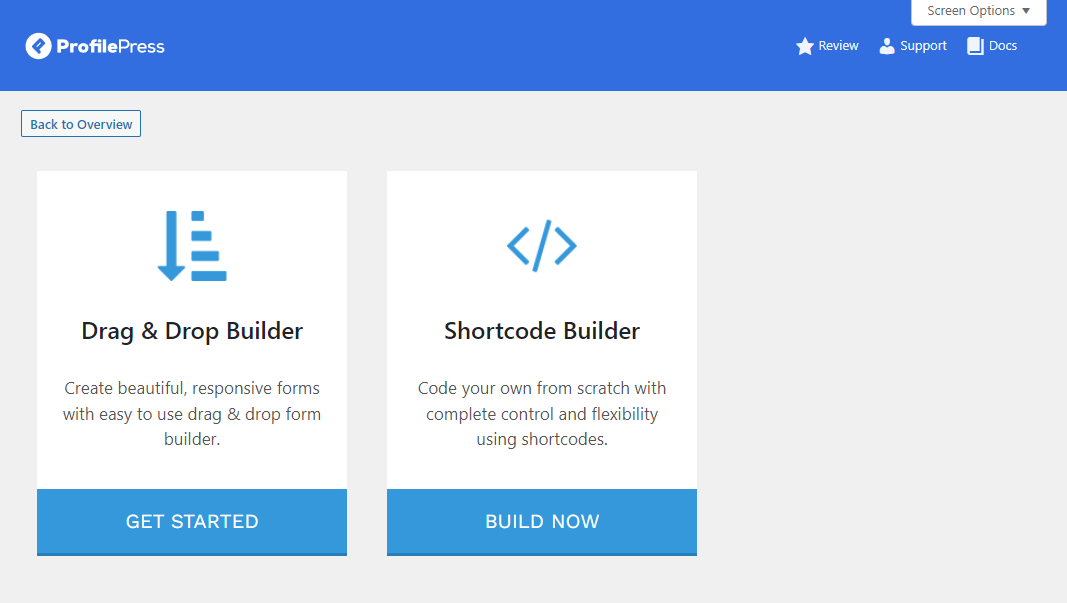
ステップ2:カスタム登録フォームを作成する
WooCommerceサイトにProfilePressプラグインをインストールしてアクティブ化すると、デフォルトのフォームの代わりに表示されるカスタム登録フォームの作成を開始できます。 これを行うには、 ProfilePress→Forms&Profilesに移動し、 AddNewボタンをクリックします。
ドラッグアンドドロップビルダーを選択し、登録フォームに名前を付けます。

次に、テンプレートを選択して、登録フォームのカスタマイズを開始します。 デモ用にPerfectoProテンプレートを選択しました。 [テンプレートの選択]ボタンをクリックして、[フォームの編集]ページに進みます。

ステップ3:フィールドを追加する
ここでは、標準フィールドとカスタムフィールドの両方のメタボックスを使用してフィールドをドラッグアンドドロップできます。
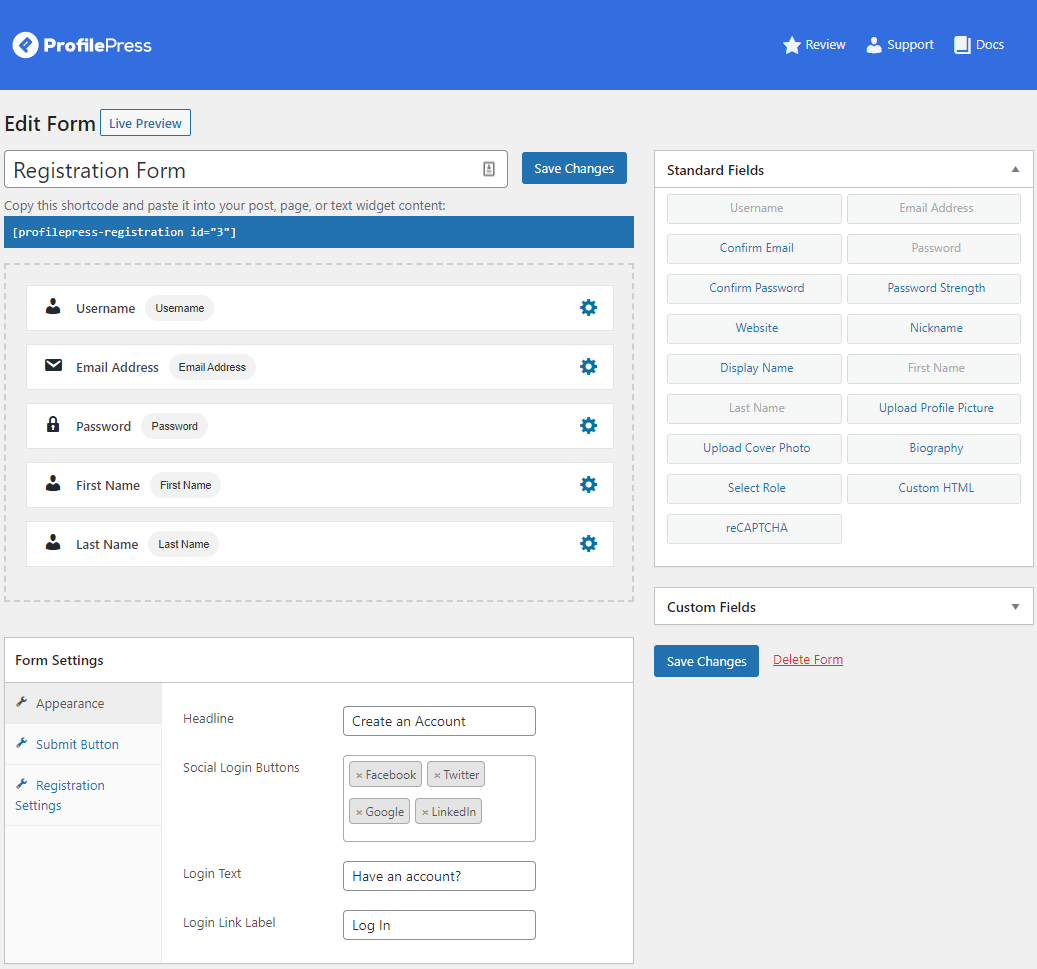
フィールドにマウスを合わせると、設定アイコンを使用して、必要な数のフィールドを追加したり、フィールドをカスタマイズしたりできます。
たとえば、ユーザーが登録時に請求情報と配送情報を追加できるようにして、後ですばやくチェックアウトできるようにすることができます。 プロファイルプレスでカスタムフィールドとして使用するWooCommerceフィールドをインポートできます。
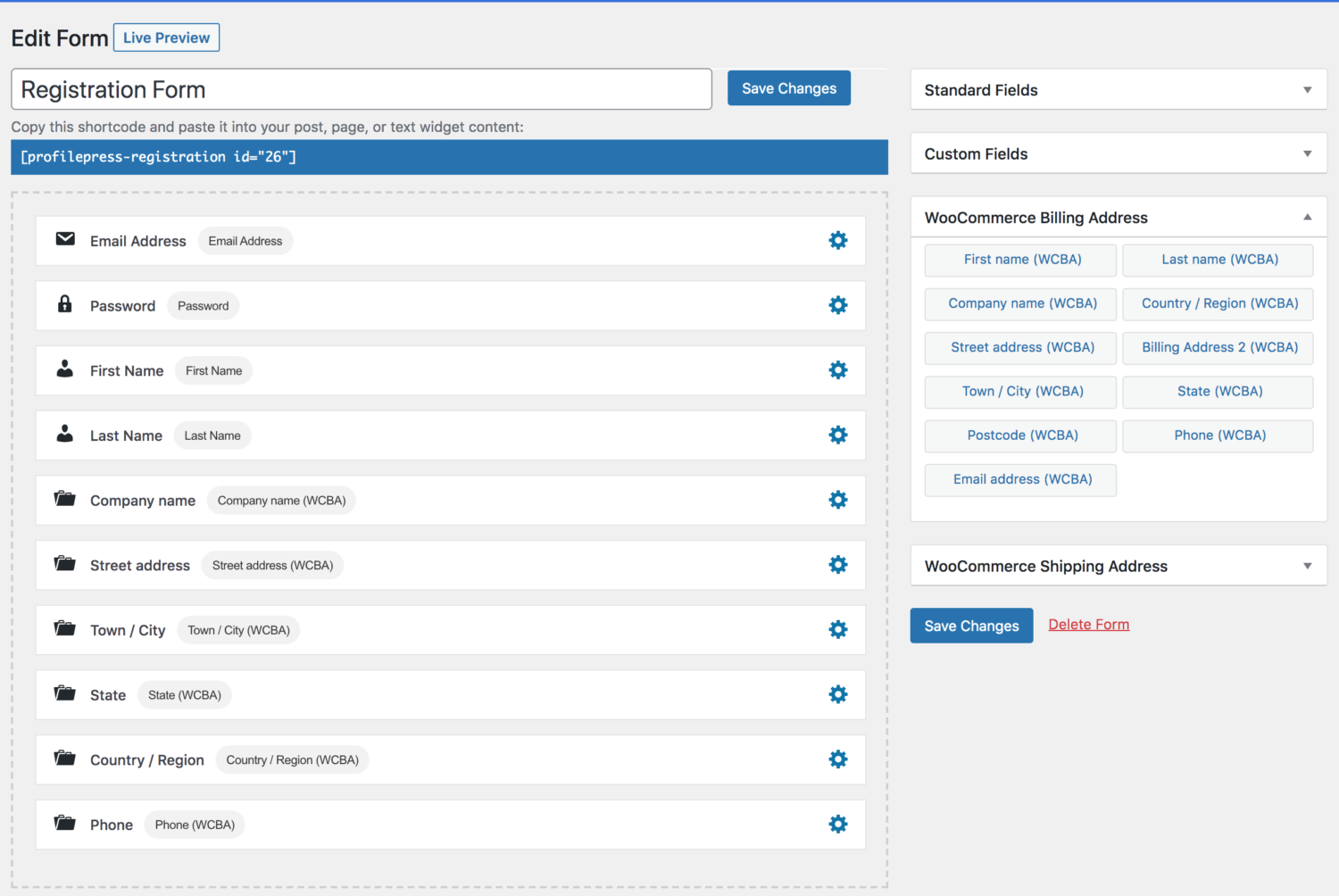
また、任意のフィールドの[設定]セクションにある[必須]チェックボックスをオンにして、登録したすべてのユーザーが事前に情報を入力できるようにすることもできます。
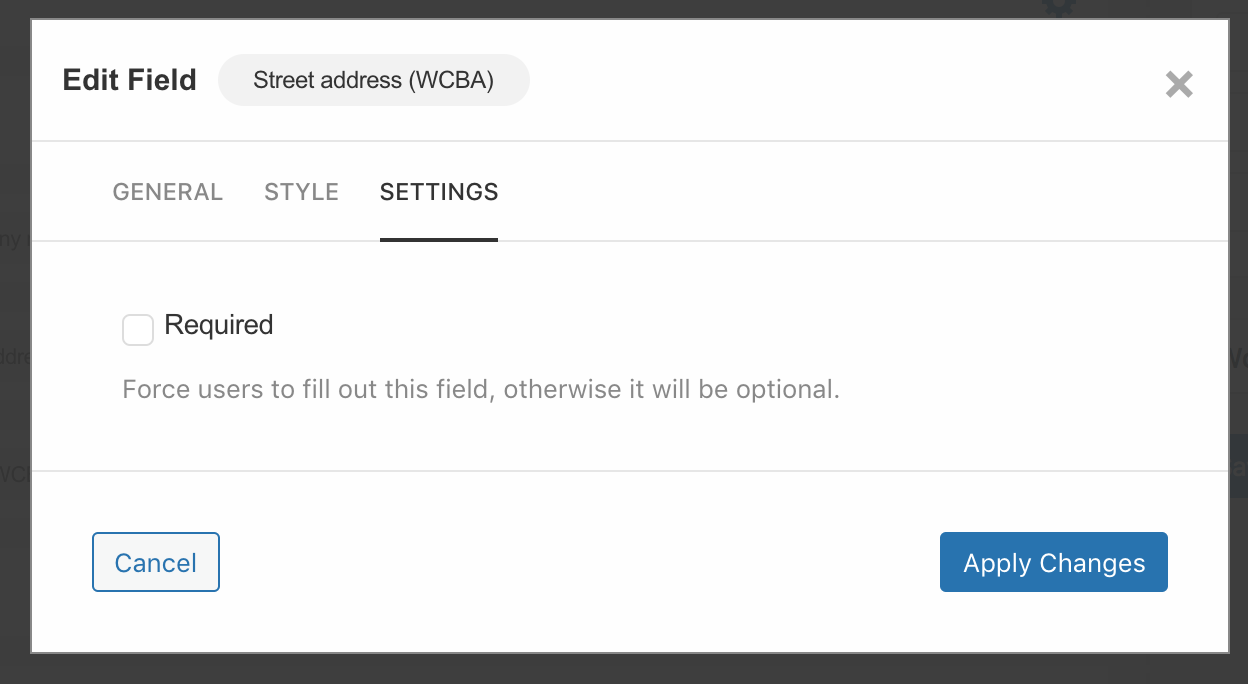
[フォーム設定]メタボックスを使用して、フォームの外観をさらにカスタマイズすることもできます。 ボタンのタイポグラフィをカスタマイズし、すべてに独自の色を設定できます。 準備ができたら、必ず[変更を保存]ボタンをクリックして続行してください。
ステップ4:デフォルトのWooCommerce登録フォームを置き換える
新しく作成したProfilePress登録フォームのショートコードをコピーします。 次に、デフォルトの登録ページに移動して、ショートコードを貼り付けます。
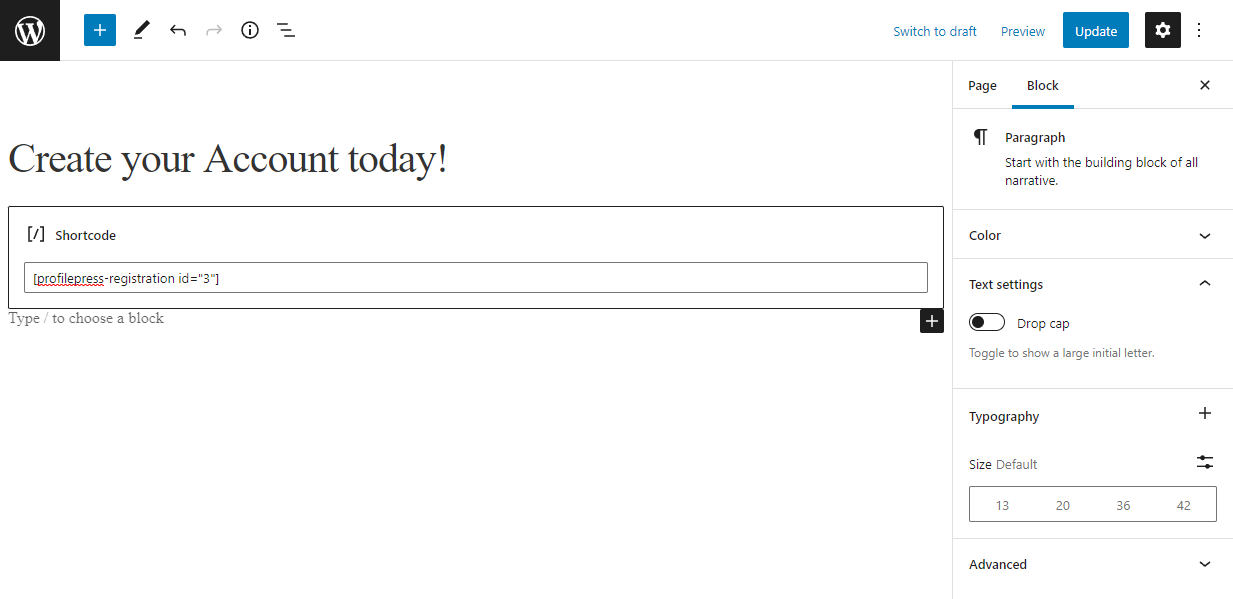
[更新]ボタンをクリックして続行します。
ProfilePress>設定>WooCommerceに移動します。 [マイアカウント登録フォーム]というオプションが表示されます。 ドロップダウンメニューから、作成したばかりの新しい登録フォームを選択し、設定を保存します。
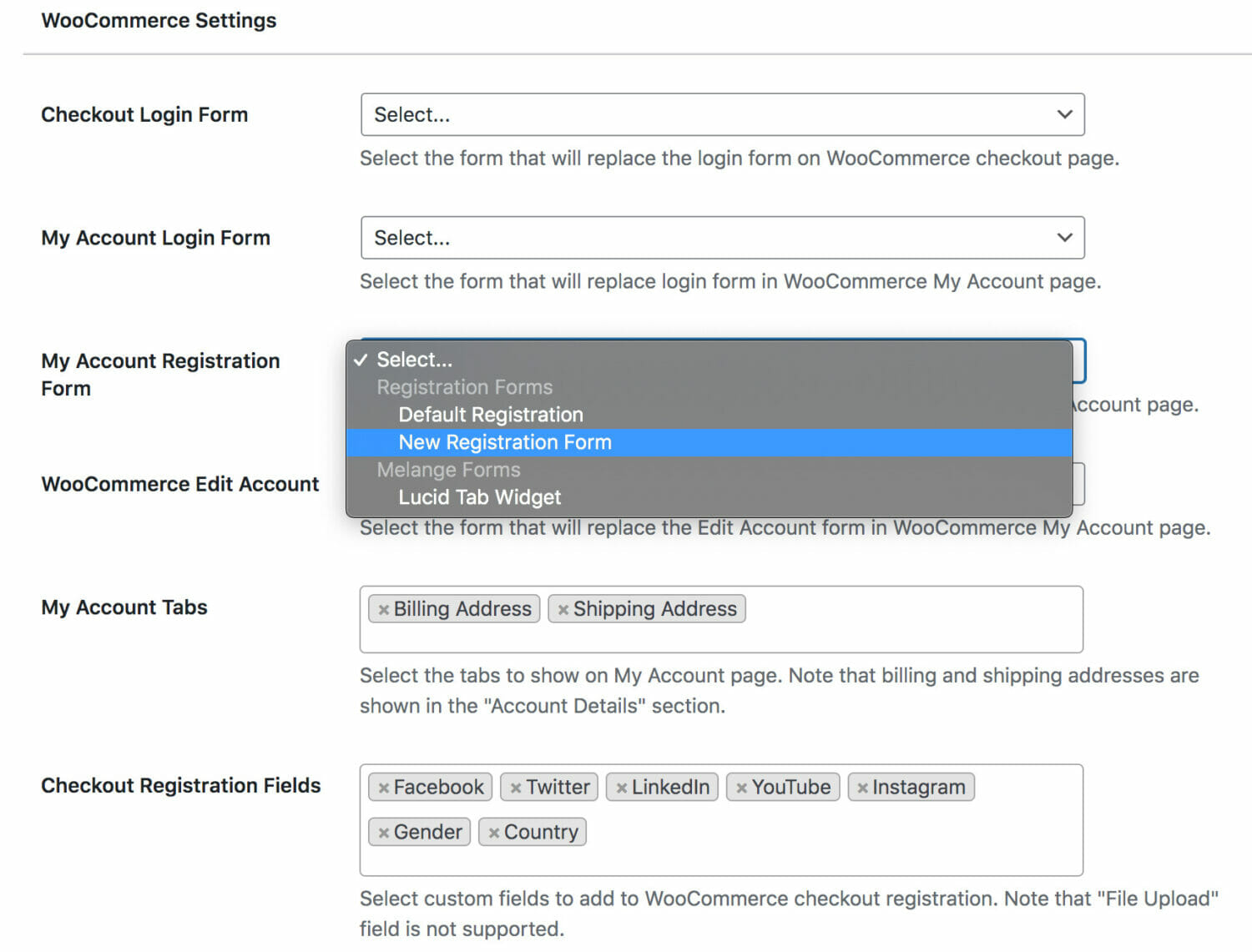
必要に応じて、このフォームをWebサイトのデフォルトの登録ページとして使用できます。 あなたがする必要があるのは、 ProfilePress>設定>一般>グローバルに移動することです。 次に、[登録ページ]オプションから、作成した登録ページを選択します。
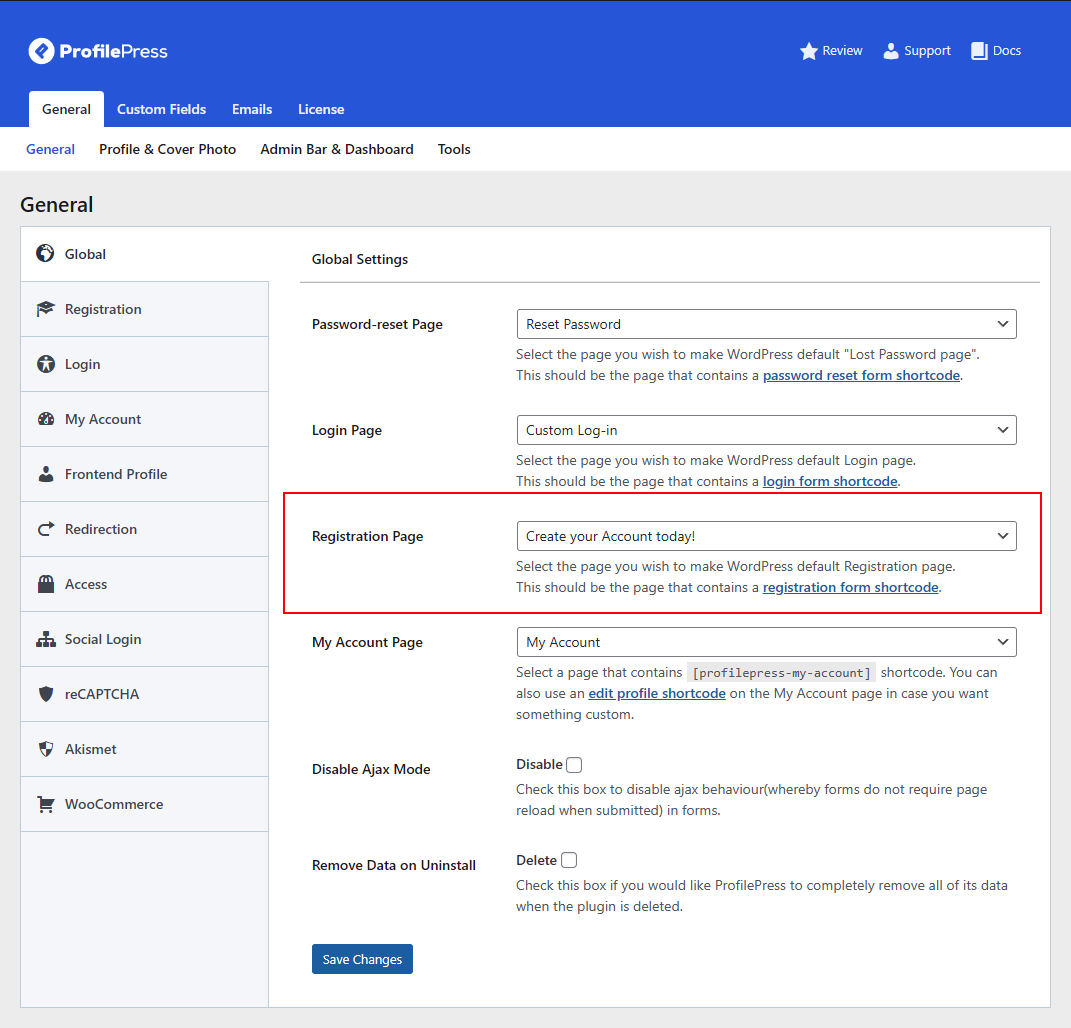
新しい登録ページを作成することを選択した場合は、フォームのショートコードをコピーし、新しいページを作成し、ショートコードを追加して、ページを公開することに注意してください。 はい、とても簡単です!
それだけです、皆さん! これが、カスタムWooCommerce登録フォームを作成する方法です。 WooCommerce My Accountページをプレビューすると、カスタムフィールドが表示された登録フォームが表示されます。
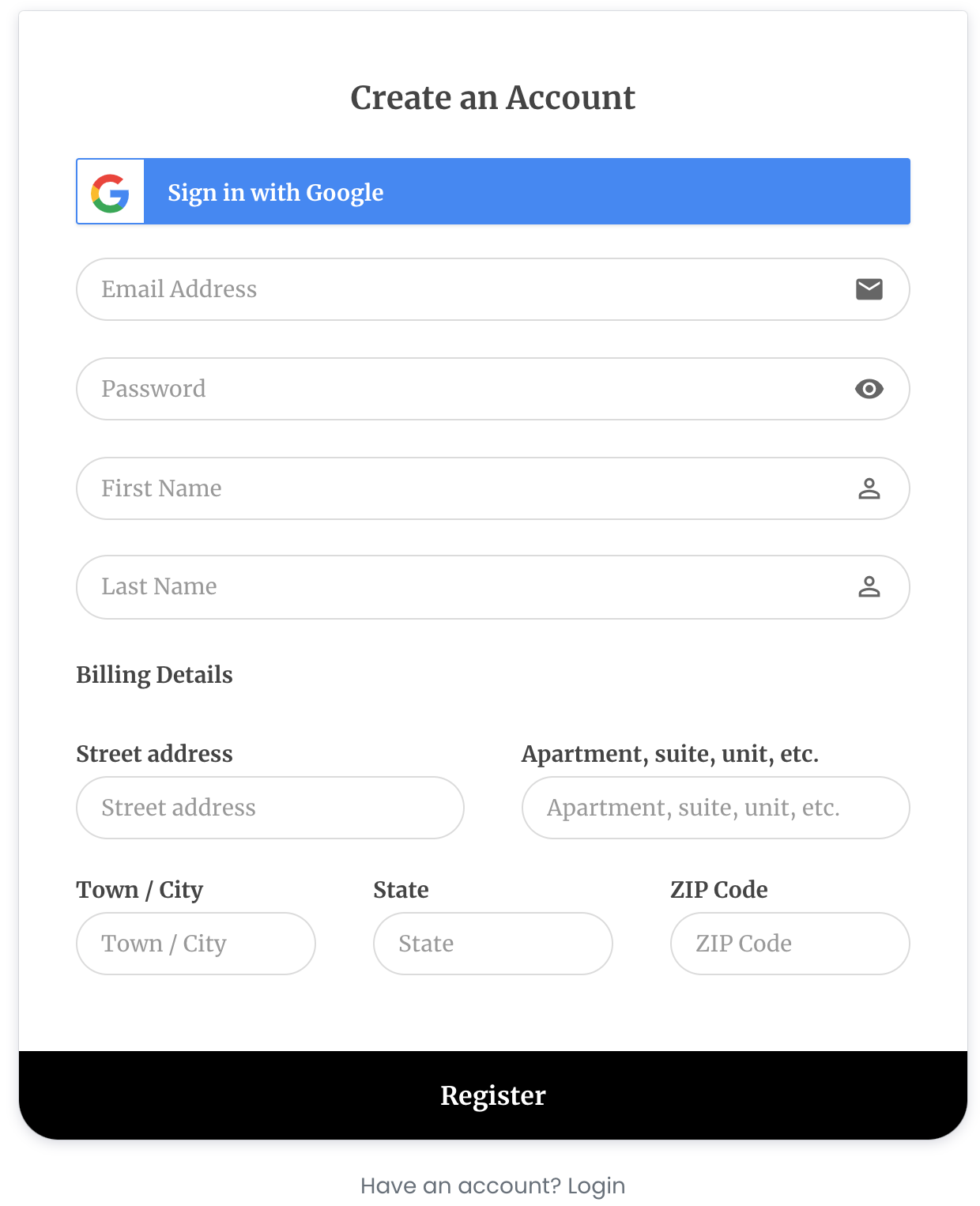
このようにして、ユーザーはWooCommerceサイトに最初に登録するときに、配送と請求の詳細を入力できます。
[マイアカウント]ページのデフォルトの登録フォームとログインフォームの両方をProfilePressのカスタムフォームに置き換えると、サイトでどのように表示されるかを次に示します。
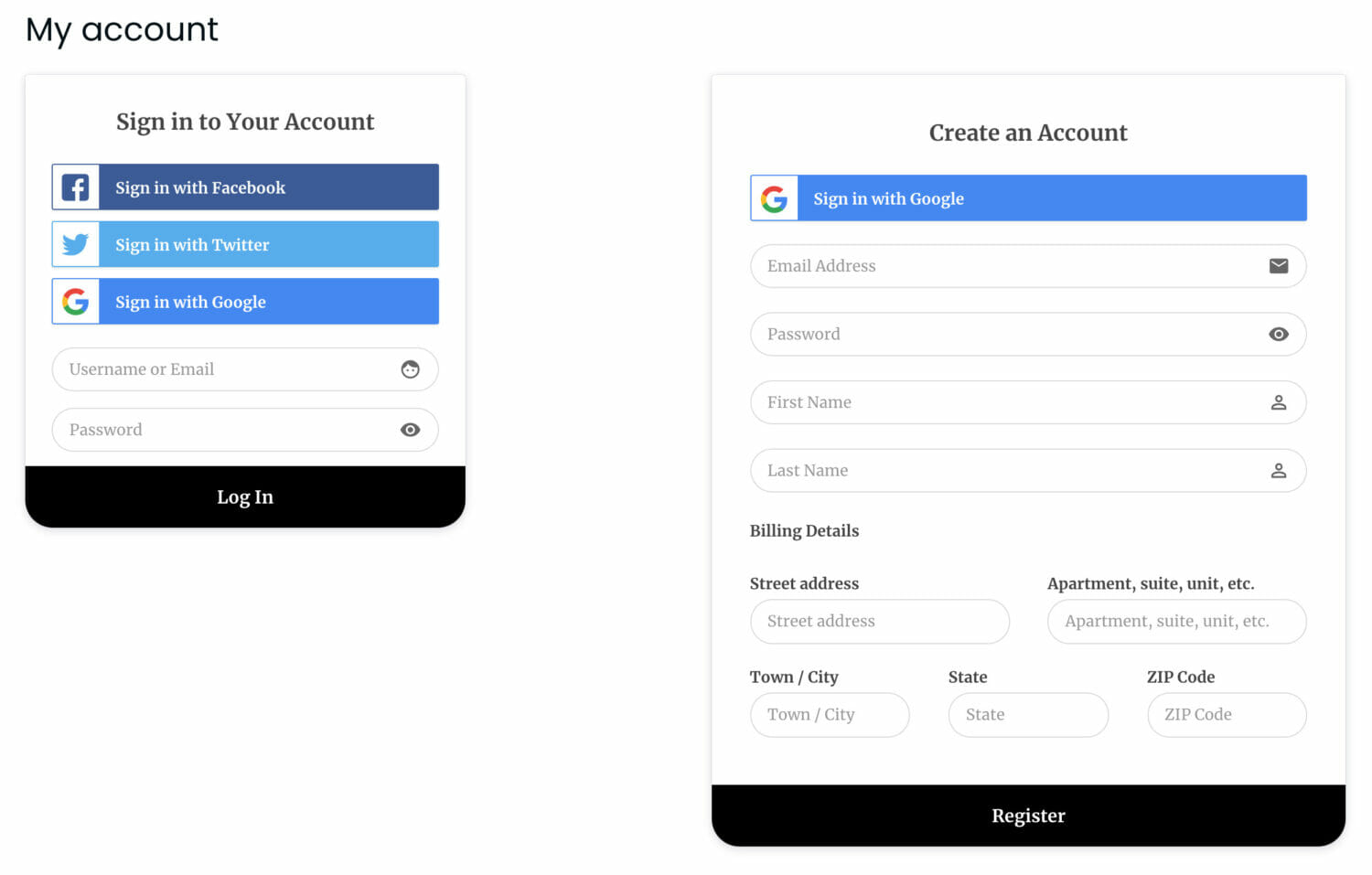
結論
WooCommerce登録フォームにフィールドを追加することは、登録ユーザーから追加情報を収集するための優れた方法です。 たとえば、WooCommerceサイトの登録フォームに入力するときに、ユーザーが電話番号、会社名、興味を入力できるようにすることができます。 その結果、顧客とのつながりを深めると同時に、顧客の洞察を深めることでマーケティングキャンペーンを成功させることができます。
ProfilePressでは、複数のフィールドを追加し、フロントエンドでの登録フォームの外観をカスタマイズすることで、カスタム登録フォームを作成できます。 これは、WooCommerceサイトを目立たせるだけでなく、顧客が登録フォームに記入する準備ができたときに、顧客からより多くの情報を収集するための優れた方法でもあります。
これらの堅牢なWooCommerce機能に加えて、ProfilePressではカスタムのマイアカウントページを作成することもできます。 その結果、ユーザーは、デフォルトの[アカウントの編集]フォームの代わりに、注文、ダウンロード、サブスクリプション、およびメンバーシッププログラムを1つのページで表示できます。
ProfilePressの最も優れている点は、セットアップが非常に簡単なことです。 WooCommerceサイトのカスタム登録フォームの作成を数分で開始できます。
WooCommerce登録フォームにフィールドを追加する準備はできましたか? 今すぐProfilePressを入手してください!
